यदि आप उपयोगकर्ता जानकारी बदलना या ट्विक करना चाहते हैंलिनक्स पर, आपके पास दो विकल्प हैं: चित्रमय उपयोगकर्ता इंटरफ़ेस, या टर्मिनल। अधिकांश उपयोगकर्ताओं के लिए, टर्मिनल सबसे अच्छा है क्योंकि यह तेज़ है और जल्दी से काम करता है। हालाँकि, शुरुआती उपयोगकर्ता GUI का उपयोग करना पसंद करते हैं, क्योंकि यह अधिक स्वीकार्य है।
इस ट्यूटोरियल में, हम कई पर जा रहे हैंऐसे तरीके जिनसे आप लिनक्स पर उपयोगकर्ता जानकारी को संशोधित और बदल सकते हैं। हम लिनक्स कमांड लाइन को कवर करेंगे। हम Gnome उपयोगकर्ता प्रबंधक, KDE प्लाज्मा उपयोगकर्ता प्रबंधक और दालचीनी को भी कवर करेंगे।
उपयोगकर्ता जानकारी बदलें - टर्मिनल
जबकि लिनक्स डेस्कटॉप वातावरण का एक बहुत कुछ हैबिल्ट-इन ग्राफिकल यूजर एडमिनिस्ट्रेशन टूल, कुछ नहीं। यही कारण है कि लिनक्स कमांड लाइन से लिनक्स पर उपयोगकर्ता जानकारी को हेरफेर और ट्विकट करना बहुत अच्छा है।
उपयोगकर्ता पासवर्ड बदलें
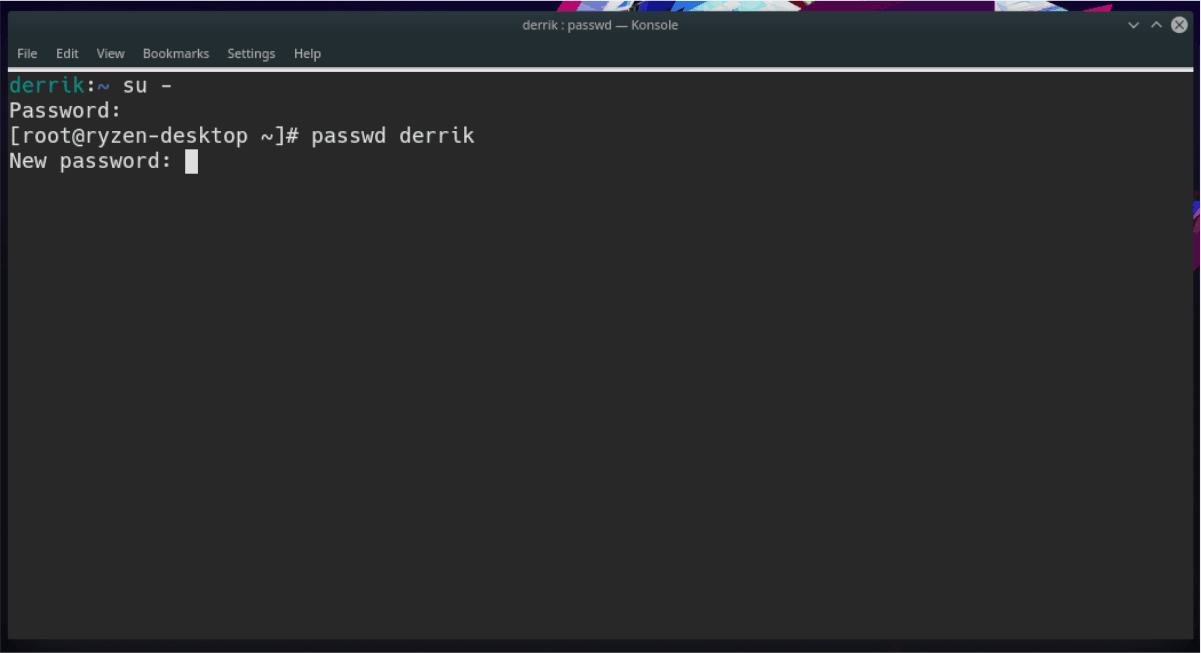
शायद सबसे आम चीजों में से एक लोग हैंलिनक्स पर उपयोगकर्ताओं के संबंध में परिवर्तन देखना पासवर्ड है। शुक्र है, यह टर्मिनल में एक बहुत ही सीधी प्रक्रिया है, और सभी के लिए, आपको कुछ भी बदलने के लिए उपयोगकर्ता के वर्तमान पासवर्ड को जानने की आवश्यकता नहीं है।
उपयोगकर्ता का पासवर्ड बदलने के लिए (उर्फ रीसेट) नीचे दिए गए चरण-दर-चरण निर्देशों का पालन करें।
चरण 1: कमांड-लाइन में एक रूट शेल हासिल करें। इस स्तर तक पहुँच प्राप्त करना महत्वपूर्ण है, और इसके बिना, आप अन्य उपयोगकर्ताओं की साख के साथ छेड़छाड़ करने में सक्षम नहीं होंगे।
के साथ रूट खाते तक पहुँचें सु या सूद- s.
चरण 2: एक बार रूट एक्सेस प्राप्त करने के बाद, लिखें पासवर्ड उस उपयोगकर्ता नाम के साथ कमांड करें जिसे आप बदलना चाहते हैं।
passwd username
उपयोगकर्ता नाम परिवर्तन करें
एक या किसी अन्य कारण से, आप लिनक्स पर अपने उपयोगकर्ता खाते के नाम से नाखुश हो सकते हैं और इसे किसी और चीज़ में बदलना चाह रहे हैं। इसे बदलने के लिए, आपको इसका उपयोग करने की आवश्यकता होगी usermod आदेश।
चरण 1: के साथ टर्मिनल में रूट प्राप्त करें सूद- s या सु, अपना उपयोगकर्ता नाम संशोधित करने के लिए।
चरण 2: चलाएं usermod नीचे कमांड करें, और न्यूग्लिन और ओल्ड्लगिन को बदलें। Newlogin वह नया उपयोगकर्ता नाम होना चाहिए जो आपके पास होना चाहिए, और oldlogin पुराना होना चाहिए।
usermod -l newlogin oldlogin
Tweak उपयोगकर्ता खाता जानकारी
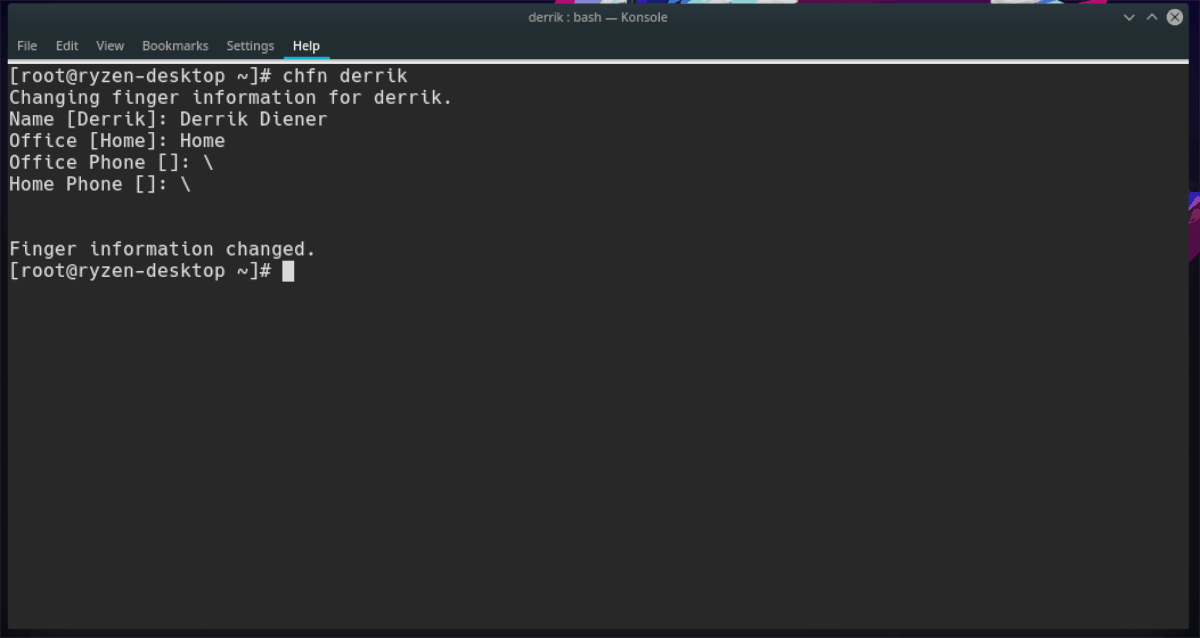
लिनक्स पर उपयोगकर्ता प्रणाली प्रणाली की अनुमति देता हैउपयोगकर्ता खातों (कार्यालय संख्या, पहला और अंतिम नाम, आदि) के लिए उपयोगकर्ता जानकारी जोड़ने के लिए प्रशासक। अधिकांश भाग के लिए, यह जानकारी सही तरीके से भरी गई है। हालाँकि, यदि आपको कोई गलती दिखती है, तो आप नीचे दिए गए चरणों का पालन करें।
चरण 1: के साथ रूट खाते तक पहुँचें सूद- s या सु.
चरण 2: चलाएं chfn इच्छित उपयोगकर्ता के साथ कमांड करें जिसे आप इसके बगल में ट्वीक करना चाहते हैं।
chfn username
चरण 3: के माध्यम से जाओ और उपयोगकर्ता के लिए सभी जानकारी को सही ढंग से भरें। ऐसा होने पर तुरंत बचाना चाहिए।
उपयोगकर्ता नाम हटाएं
लिनक्स पर उपयोगकर्ता नाम हटानाकमांड-लाइन बहुत कुशल है। सभी के लिए, उपयोगकर्ता के पासवर्ड को जाने बिना उपयोगकर्ता को उसके होम डायरेक्टरी के साथ हटाना और हटाना संभव है। यह कैसे करना है
चरण 1: हमेशा की तरह, आपको एक रूट शेल का उपयोग करना चाहिए सूद- s या सु आदेश।
चरण 2: चलाएं userdel उस उपयोगकर्ता नाम के साथ कमांड जिसे आप हटाना चाहते हैं।
userdel username
या, यदि आप उपयोगकर्ता नाम और होम निर्देशिका को हटाना चाहते हैं।
userdel -r username
उपयोगकर्ता जानकारी बदलें - सूक्ति शैल
Gnome Shell में उपयोगकर्ता सूचना क्षेत्र तक पहुँचने के लिए, डेस्कटॉप के शीर्ष पर "क्रियाएँ" पर क्लिक करें। फिर, "सेटिंग" में लिखें और परिणामों में दिखाई देने वाले सेटिंग ऐप आइकन पर क्लिक करें।
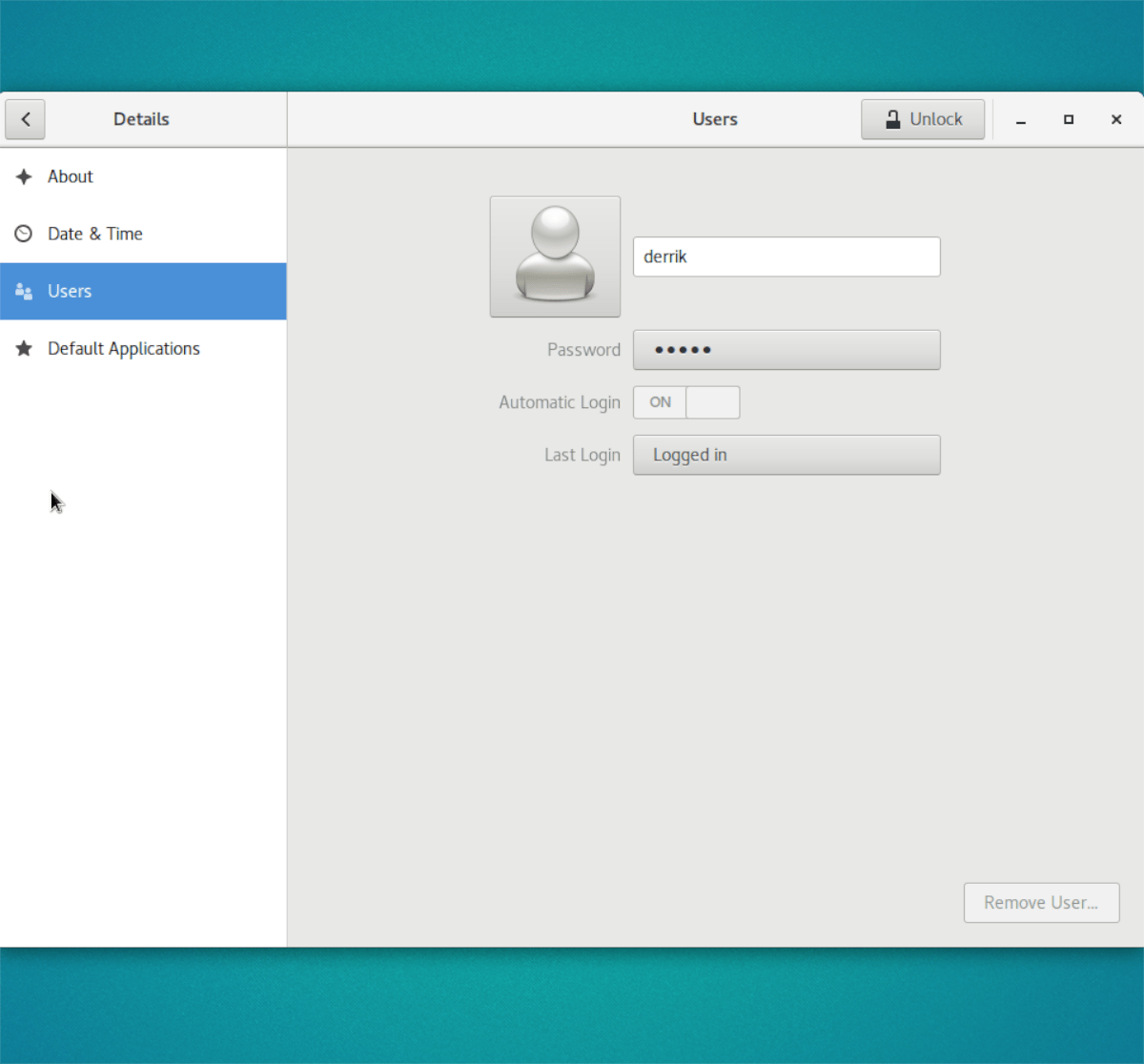
सूक्ति सेटिंग एप्लिकेशन में, "उपयोगकर्ता" के लिए विंडो के बाईं ओर देखें और उस पर क्लिक करें। आपको अपने सिस्टम पर वर्तमान में सभी उपयोगकर्ताओं को देखना चाहिए।
सेटिंग्स को संशोधित करने के लिए "अनलॉक" बटन पर क्लिक करें। वहां से, आप पासवर्ड को बदलने में सक्षम होंगे, एक तस्वीर जोड़ सकते हैं, या "हटाएं उपयोगकर्ता" बटन पर क्लिक करके उपयोगकर्ता को पूरी तरह से हटा सकते हैं।
उपयोगकर्ता जानकारी बदलें - केडीई प्लाज्मा 5
केडीई प्लाज्मा 5 में, आप पैनल पर लॉन्चर आइकन पर क्लिक करके, उपयोगकर्ता बॉक्स में "उपयोगकर्ता प्रबंधक" टाइप करके और उस नाम के साथ ऐप लॉन्च करके उपयोगकर्ता सेटिंग्स तक पहुंच सकते हैं।
एक बार जब आप प्लाज्मा के "उपयोगकर्ता प्रबंधक" क्षेत्र में होते हैं, तो आप वर्तमान में अपने लिनक्स पीसी पर सभी उपयोगकर्ताओं की एक सूची देखेंगे।
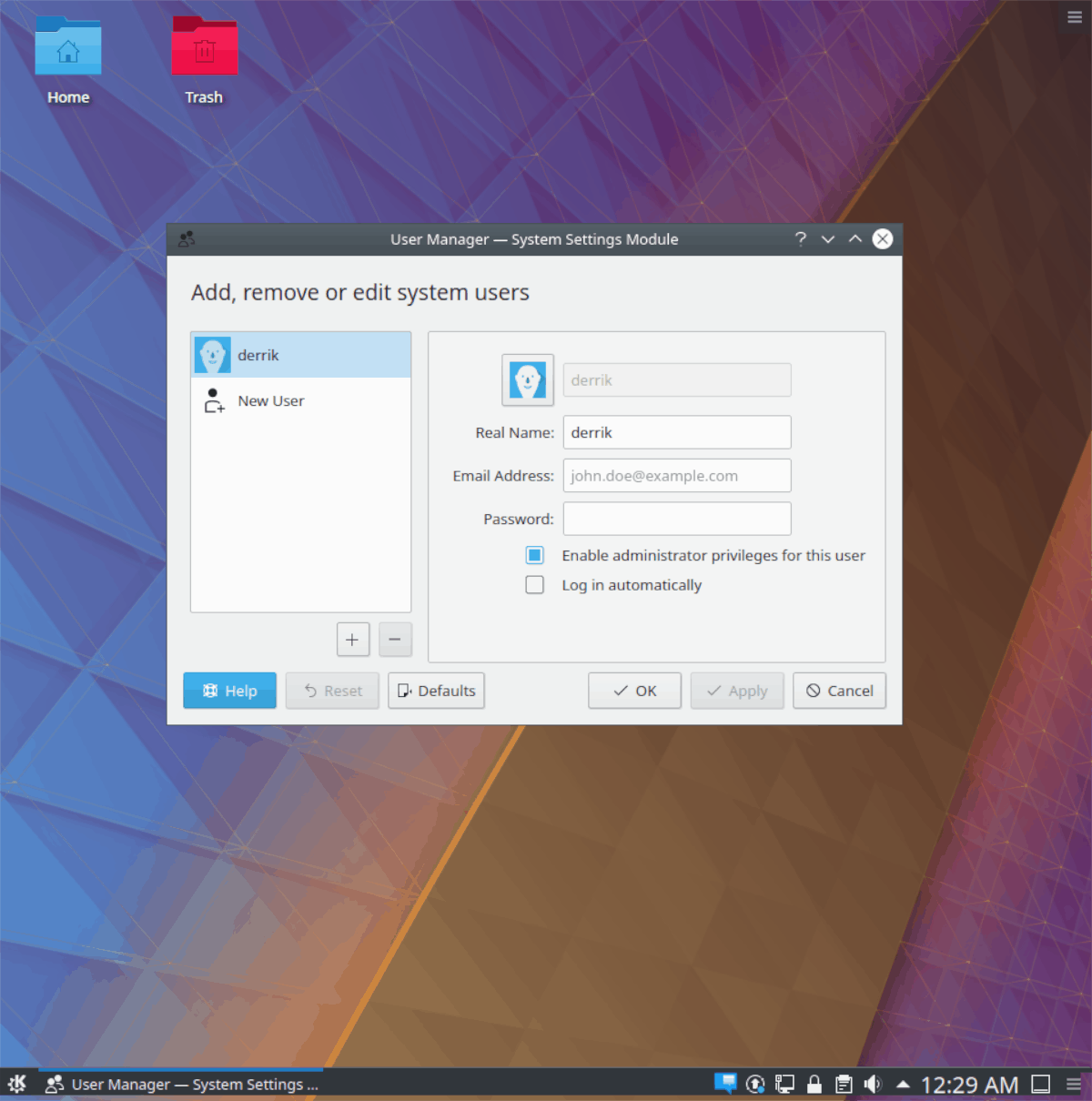
उपयोगकर्ता को हटाने के लिए, ऋण बटन पर क्लिक करें। पासवर्ड बदलने के लिए, "पासवर्ड" बॉक्स पर जाएं। अंत में, व्यवस्थापक विशेषाधिकारों को रद्द करने के लिए, "इस उपयोगकर्ता के लिए व्यवस्थापक विशेषाधिकार सक्षम करें" के बगल में स्थित बॉक्स को अनचेक करें।
उपयोगकर्ता जानकारी बदलें - दालचीनी
दालचीनी पर उपयोगकर्ता सेटिंग्स के लिए हो रही हैडेस्कटॉप पर लॉन्चर आइकन पर क्लिक करके डेस्कटॉप शुरू होता है। वहां से, माउस के साथ खोज बॉक्स का चयन करें, बॉक्स में "उपयोगकर्ता और समूह" टाइप करें और परिणामों में दिखाई देने वाले एप्लिकेशन को खोलें।
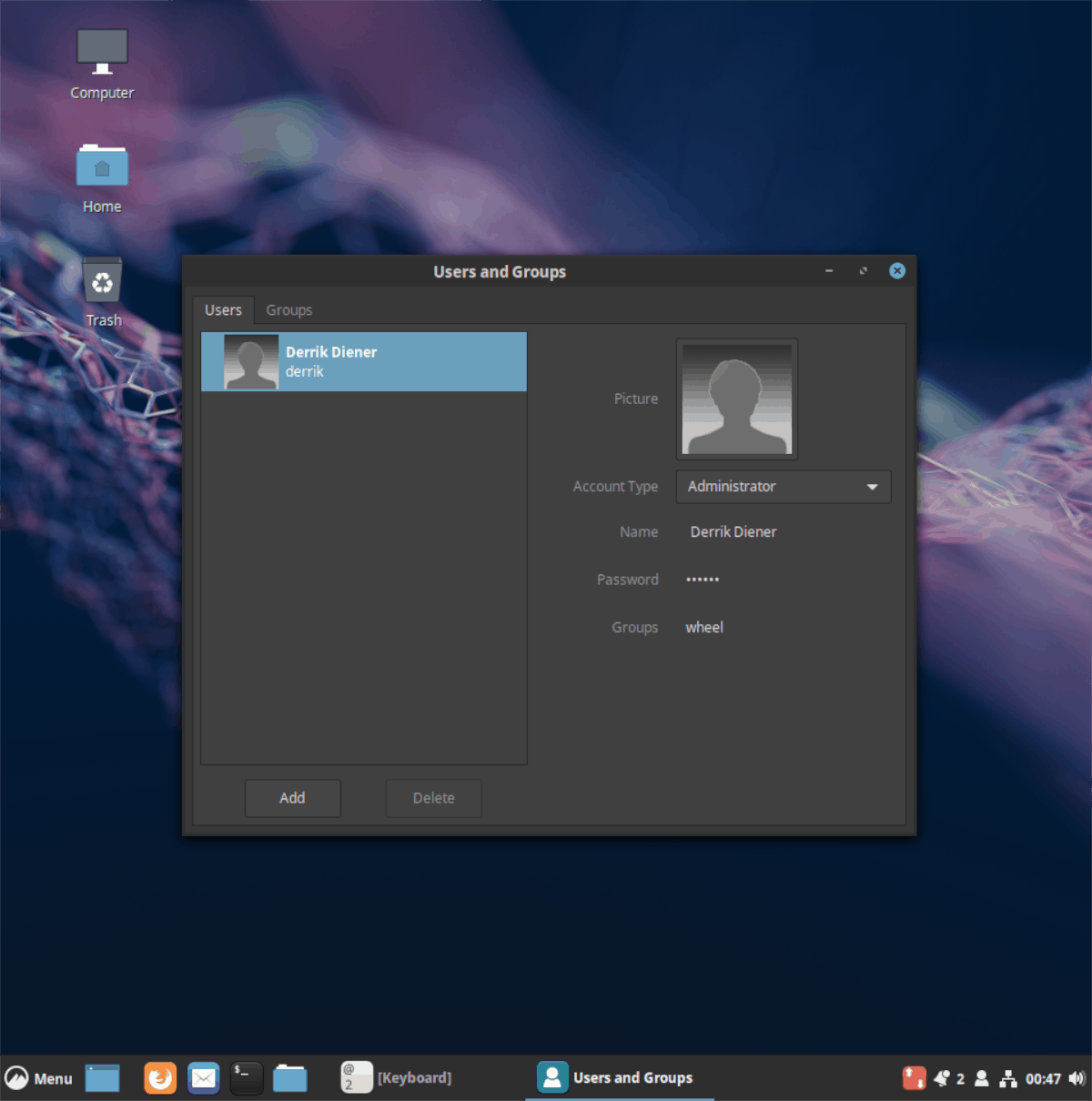
आप दालचीनी के सभी उपयोगकर्ताओं को "उपयोगकर्ता और समूह" में देख पाएंगे। उपयोगकर्ता को हटाने के लिए, जिसे आप चाहते हैं उसे हाइलाइट करें, फिर "हटाएं" पर क्लिक करें। पासवर्ड बदलने के लिए, "पासवर्ड" बॉक्स पर क्लिक करें।











टिप्पणियाँ